
Adăugarea de stop-cadre în iMovie pe Mac
Puteți face stop cadru pe un singur cadru din film, astfel încât să pară că timpul s-a oprit în loc. De asemenea, puteți să editați durata stop-cadrului sau să îl eliminați și să restaurați clipul la lungimea sa inițială.
Crearea unui stop-cadru într-un clip
În aplicația iMovie
 pe Mac, mutați capul de redare peste un cadru pe care doriți să îl fixați dintr-un clip din cronologie.
pe Mac, mutați capul de redare peste un cadru pe care doriți să îl fixați dintr-un clip din cronologie.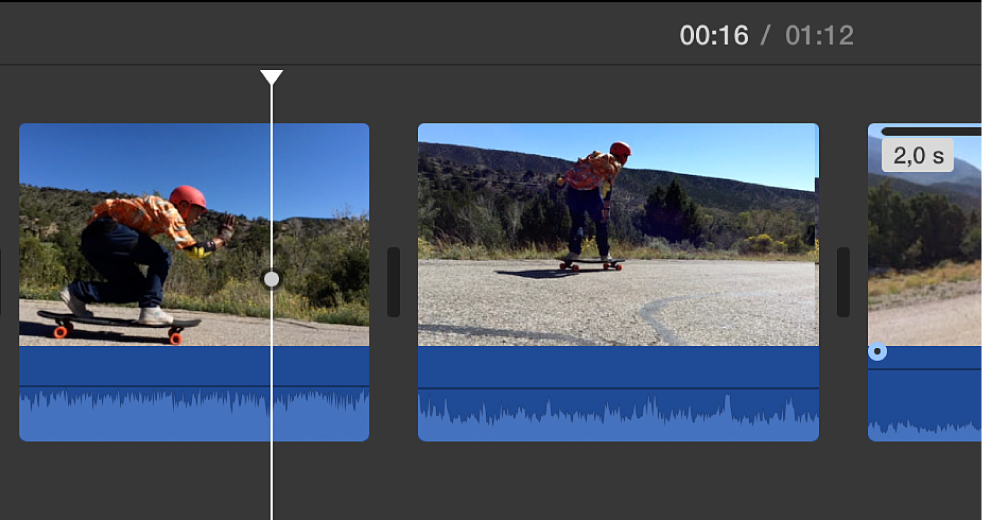
Alegeți Modifică > Adaugă stop-cadru.
Cadrul de la poziția capului de redare este fixat timp de 3 secunde și rămâne atașat la oricare dintre extremitățile clipului sursă. Porțiunea de stop-cadru a clipului este selectată. La marginile stop-cadrului apar niște mânere, iar o pictogramă reprezentând o mână apare în mijloc.
Porțiunea de stop-cadru a clipului nu conține audio.
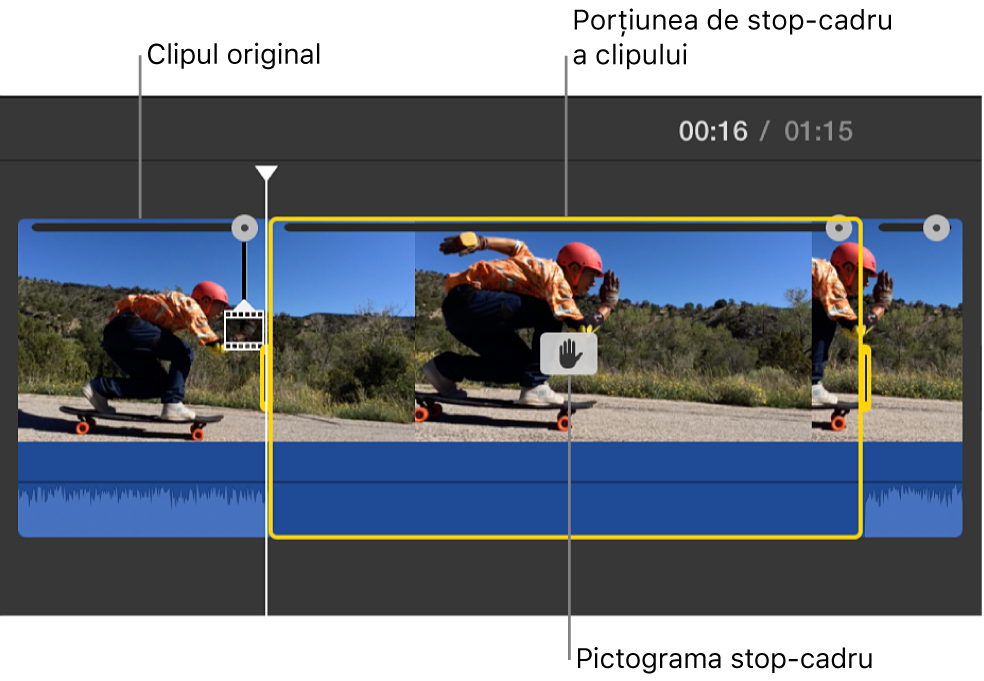
Editarea sau eliminarea unui stop-cadru
În aplicația iMovie
 pe Mac, faceți clic pe pictogramă reprezentând o mână din mijlocul unui clip din cronologie care are un stop-cadru.
pe Mac, faceți clic pe pictogramă reprezentând o mână din mijlocul unui clip din cronologie care are un stop-cadru.Comenzile pentru viteză apar deasupra vizualizatorului.
Efectuați una dintre următoarele operațiuni:
Ajustarea duratei stop-cadrului: Introduceți un număr de secunde în câmpul Durată sau trageți de oricare dintre marginile stop-cadrului în cronologie.
Eliminarea clipului stop-cadru: Alegeți Modifică > Elimină stop-cadru.
Clipul stop-cadru este eliminat, iar clipul este restaurat la lungimea inițială.